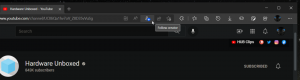Създайте пряк път за настройки на иконите на работния плот в Windows 10
В по-ранните версии на Windows работният плот имаше важни икони, активирани по подразбиране - този компютър, мрежа, контролен панел, папката с потребителски файлове бяха видими по подразбиране. Въпреки това, в съвременните версии на Windows, Microsoft направи повечето от тези икони скрити. В Windows 10 по подразбиране на работния плот присъства само кошчето. Също така, менюто "Старт" на Windows 10 също няма връзки към тези икони. Нека създадем специален пряк път, за да отворим настройките на иконите на работния плот и да добавим класическите икони обратно към работния плот.
Реклама
В Windows 10 Microsoft премахна класическия елемент Персонализиране от контекстното меню на работния плот. След като щракнете върху „Персонализиране“, ще се отвори приложението Настройки, където може да се загубите намиране на връзката икони на работния плот. За да спестите времето си, може да искате да създадете специален пряк път за бързо отваряне на настройките на иконата на работния плот. Ето как.

За да създадете пряк път за настройки на иконите на работния плот в Windows 10, направете следното.
Щракнете с десния бутон върху празното място на работния плот. Изберете Нов - Пряк път в контекстното меню (вижте екранната снимка).

В целевото поле за пряк път въведете или копирайте и поставете следното:
rundll32.exe shell32.dll, Control_RunDLL desk.cpl,, 0

Тип Настройки на иконите на работния плот за името. Всъщност можете да използвате всяко име, което искате. Щракнете върху бутона Готово, когато сте готови.

Щракнете с десния бутон върху прекия път, който сте създали, и изберете Имоти в контекстното меню.

На Пряк път раздел, щракнете върху Промяна на иконата бутон.

Посочете нова икона от %SystemRoot%\System32\desk.cpl файл. Вижте следната екранна снимка:
Кликнете върху Добре бутон, за да затворите диалоговия прозорец със свойствата на пряк път.
Сега можете да преместите този пряк път на всяко удобно място, закачете го в лентата на задачите или в Старт,добавете към всички приложения или добавете към Бързо стартиране (вижте как да активирайте Бързо стартиране). Можете също задайте глобална бърза клавиша към вашия пряк път.